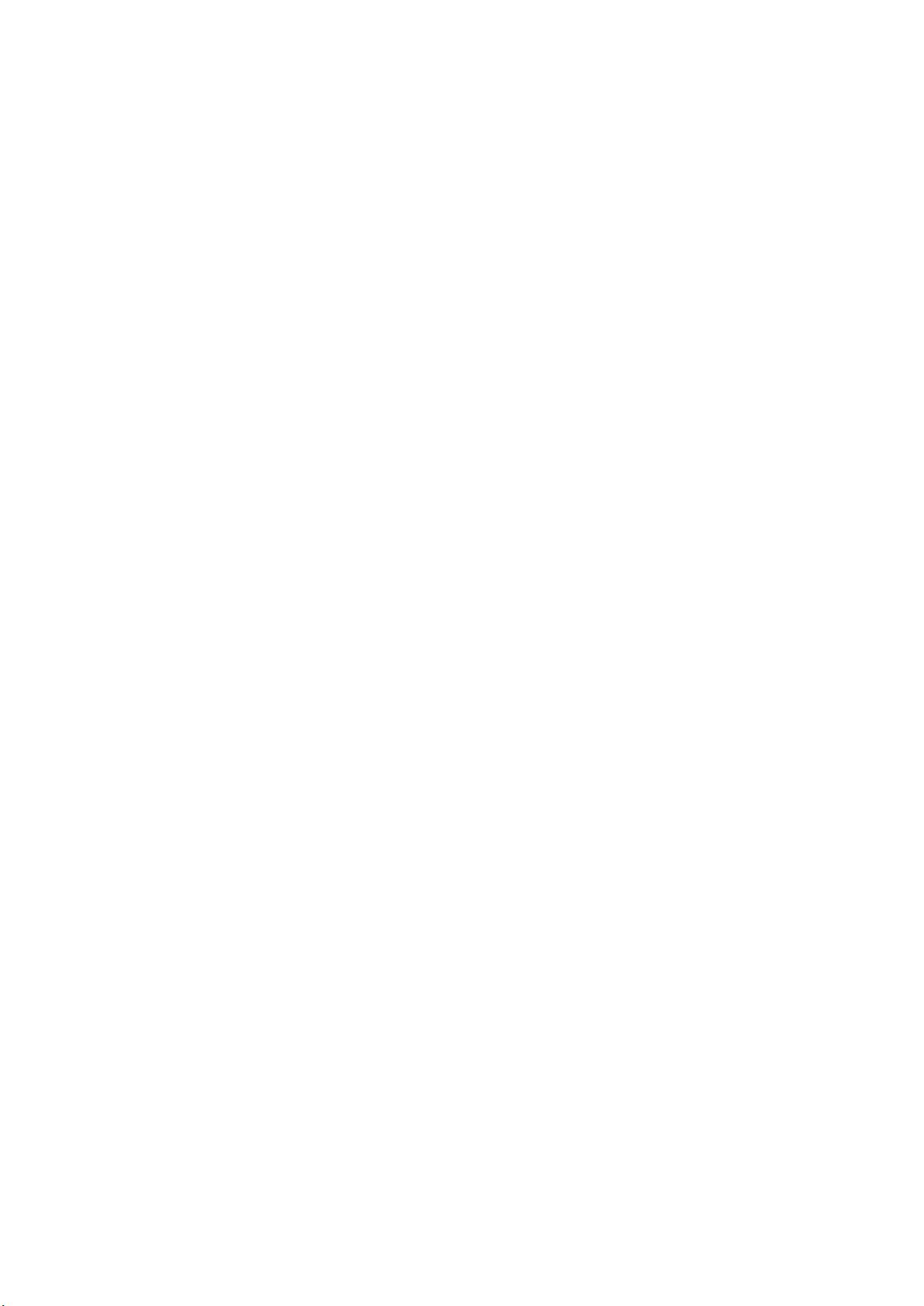C# WinForm DataGridView 实例教程:操作与设置
需积分: 9 161 浏览量
更新于2024-07-27
1
收藏 132KB DOC 举报
"C# 中的 DataGridView 控件是一个用于显示数据表格的组件,广泛应用于 Windows Forms 应用程序中。此控件提供了丰富的功能,如编辑、排序、分页等,可以方便地展示和操作数据。以下是对标题和描述中涉及的各个知识点的详细解释:
1. **设置字段名和字段值**:在 DataGridView 中,可以通过编程方式动态添加列并设置列标题(字段名),同时向单元格填充数据以设置字段值。
2. **设定单元格表示Error图标**:当单元格内数据验证失败时,可以设置特定的错误图标来提示用户。
3. **设定当前单元格**:可以使用 `CurrentCell` 属性来设置或获取当前活动的单元格。
4. **取得当前单元格内容**:通过 `CurrentCell.Value` 可以获取当前选中单元格的值。
5. **取得当前单元格的列Index和行Index**:使用 `CurrentCell.ColumnIndex` 和 `CurrentCell.RowIndex` 分别获取当前单元格所在的列索引和行索引。
6. **行和列的操作**:可以使用 `MoveNext()` 和 `MovePrevious()` 方法在行之间导航;`ReadOnly` 属性控制单元格、列或行是否可编辑,可以通过赋值 `true` 或 `false` 来启用或禁用。
7. **添加和删除行或列**:可以使用 `DataGridView.Columns.Add()` 添加列,`Rows.Add()` 添加行,`Columns.RemoveAt()` 删除指定列,`Rows.RemoveAt()` 删除指定行。
8. **隐藏和显示列/行**:通过 `Visible` 属性可以隐藏或显示特定的列或行,例如 `dataGridView1.Columns[0].Visible = false;` 隐藏第一列。
9. **设置只读属性**:可以对单个单元格、整列或整行设置只读属性,同时可以改变单元格的背景颜色。
10. **用户交互控制**:可以使用 `AllowUserToAddRows` 和 `AllowUserToDeleteRows` 属性控制用户能否添加新行或删除行。对于列宽和行高的调整,使用 `AllowUserToResizeColumns` 和 `AllowUserToResizeRows` 设置用户是否能够手动调整。
11. **设置最小尺寸**:`DataGridViewColumn.MinimumWidth` 和 `DataGridViewRow.MinimumHeight` 分别用来设置列和行的最小尺寸。
12. **自动调整大小**:`AutoSizeMode` 属性控制列宽和行高的自动调整。可以设置为 `Fill`、`AutoSize`、`DisplayedCells` 等模式,以适应不同需求。
13. **列头和行头的控制**:同样可以隐藏和显示,以及设置其大小调整权限。此外,也可以自定义列头和行头的文本、样式和字体。
14. **调整列宽和行高**:`AutoResizeColumns()`、`AutoResizeRows()` 方法用于自动调整所有列宽或行高,还可以针对特定列或行进行调整,如 `dataGridView1.Columns[0].AutoResizeWidth(true);`
这些操作都是在 C# 的 Windows Forms 环境下,通过 DataGridView 控件提供的 API 完成的,使得开发人员能够灵活地构建数据展示和操作界面。在实际应用中,通常会结合数据绑定,将数据源(如数据库、列表或其他数据结构)与 DataGridView 绑定,以实现数据的实时更新和交互。"
2011-11-10 上传
2009-01-14 上传
2009-02-17 上传
2023-07-28 上传
2023-10-19 上传
2023-05-23 上传
2023-07-23 上传
2022-09-24 上传
174 浏览量